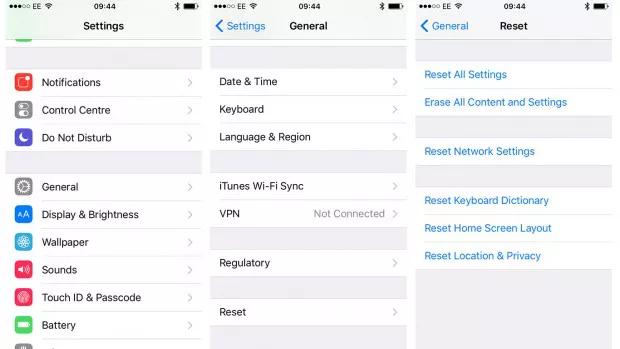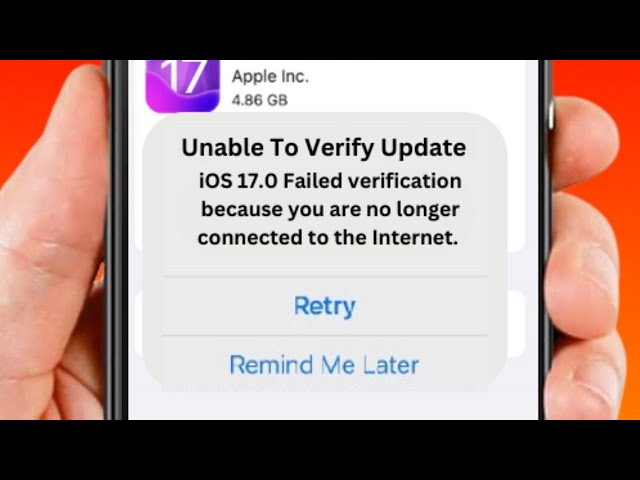6 Wege, den weißen Bildschirm beim iPhone zu beheben
Weißer Bildschirm auf meinem iPhone. Ich habe mein Telefon nie fallen lassen und es passiert, seit ich gestern versucht habe, alles wiederherzustellen. Ich war gerade in der Entwickler-Betaversion von iOS 17.2. Muss ich die Anzeige ändern?
Dies ist kein Einzelfall, denn viele Nutzer haben in Foren und sozialen Medien berichtet, dass ihr iPhone nach dem Update auf iOS 17.2 auf dem weißen Bildschirm hängen bleibt. Das Problem scheint zufällig aufzutreten und betrifft verschiedene iPhone-Modelle auf der ganzen Linie.
In diesem Artikel werden wir Sie durch einige Lösungen führen.
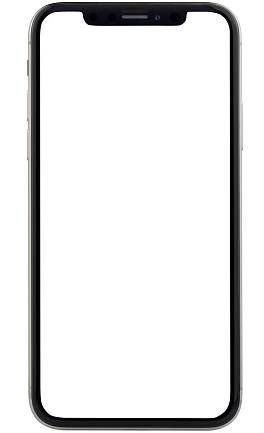
- Teil 1. Warum bleibt mein iPhone auf weißem Bildschirm hängen, wenn ich zum Aktualisieren nach oben wische?
- Teil 2. Was tun, wenn das iPhone auf weißen Bildschirm hängt?
- Lösung 1. Deaktivieren Sie den Zoom-Funktion auf dem iPhone
- Lösung 2. Erzwingen Sie einen Neustart Ihres Telefons
- Lösung 3. iPhone im Wiederherstellungsmodus wiederherstellen
- Lösung 4. DFU-Modus verwenden
- Lösung 5. Kontaktieren Sie Apple
- Teil 3. Behebung des weißen Bildschirms des iPhones ohne Datenverlust
- Bouns Tipps. Wie man auf iOS 17.2 aktualisiert, ohne dass der iphone weiß Bildschirm bleibt
- Teil 4. Fragen und Antworten zum iphone weißer Bildschirm
Teil 1. Warum bleibt mein iPhone auf weißem Bildschirm hängen, wenn ich zum Aktualisieren nach oben wische?
Dieses Problem wird dadurch verursacht, dass das iPhone die Installation der iOS-Aktualisierung nicht erfolgreich abschließen kann.
Der Bildschirm "Swipe up to upgrade" wird angezeigt, wenn der Download des Updates abgeschlossen ist, aber während der Dateiextraktion und des Verifizierungsprozesses treten Fehler auf, die verhindern, dass das Upgrade tatsächlich installiert und abgeschlossen wird.
Zu den möglichen Gründen für das Hängenbleiben gehören unzureichender Speicherplatz, beschädigte Systemdateien oder eine unterbrochene Installation.
Teil 2. Was tun, wenn das iPhone auf weiße Bildschirm stehen bleibt?
Die ständige Meldung "Zum Aktualisieren nach oben wischen" und der weiße Bildschirm sind sicherlich frustrierend. Die gute Nachricht ist, dass es mehrere Schritte zur Fehlerbehebung gibt, mit denen Sie Ihr iPhone wieder zum Laufen bringen können.
Bevor Sie zu ernsthafteren Maßnahmen wie dem Zurücksetzen Ihres Geräts auf die Werkseinstellungen greifen, sollten Sie die folgenden Lösungen ausprobieren, um einen weißen iPhone-Bildschirm zu beheben iOS 17.2.
Lösung 1. Deaktivieren Sie den Zoom-Funktion auf dem iPhone
Bevor Sie andere Methoden ausprobieren, um das Weißwerden des iPhone-Bildschirms zu beheben, prüfen Sie, ob Sie versehentlich die Zoom-Funktion aktiviert haben. Manchmal haben Sie möglicherweise ein Dokument oder Bild vergrößert, wodurch Ihr iPhone falsch aussieht.
Wenn dies der Fall ist, tippen Sie einfach zweimal mit drei Fingern gleichzeitig auf den Bildschirm, um herauszuzoomen. Klicken Sie dann auf Einstellungen > Barrierefreiheit > Zoom deaktivieren.
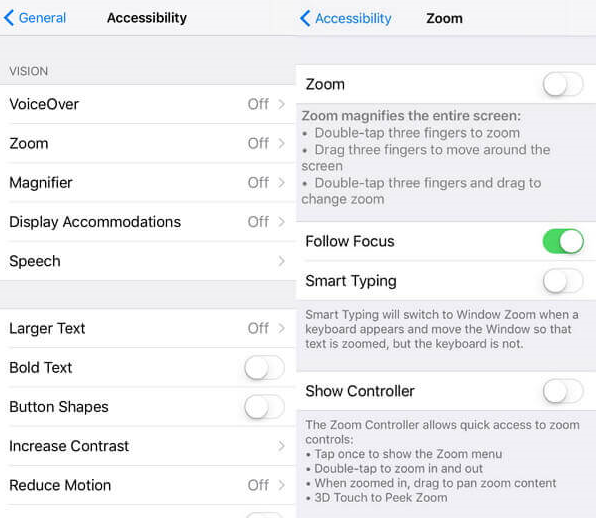
Lösung 2. Erzwingen Sie einen Neustart Ihres iPhones
Einer der ersten Schritte zur Fehlerbehebung ist ein erzwungener Neustart des iPhone. Dadurch wird ein frischer Neustart durchgeführt und alle Störungen beseitigt, die das Problem mit dem weißen Bildschirm verursacht haben könnten. Ein erzwungener Neustart ist leicht durchzuführen - befolgen Sie einfach diese Schritte, um das iPhone mit weißem Bildschirm und Apple-Logo zu reparieren:
Für iPhone X und höher (mit Face ID):
- a. Drücken Sie schnell die Taste "Lauter" und lassen Sie sie wieder los
- b. Drücken Sie sofort die Leiser-Taste und lassen Sie sie wieder los
- c. Drücken Sie schließlich die Seitentaste und halten Sie sie gedrückt, bis Sie das Apple-Logo sehen

Lösung 3. iPhone im Wiederherstellungsmodus wiederherstellen
Wenn der erzwungene Neustart das Problem nicht behebt, können Sie versuchen, Ihr iPhone im Wiederherstellungsmodus wiederherzustellen. Dadurch wird Ihr Gerät gelöscht und eine neue Kopie von iOS installiert, um das Problem mit dem weißen Bildschirm hoffentlich zu lösen. Hier erfahren Sie, wie Sie das iPhone mit weißem Bildschirm nach der Begrüßung wiederherstellen können:
- 1.Aktualisieren Sie iTunes auf Ihrem Computer auf die neueste Version.
- 2.Verbinden Sie Ihr iPhone über ein USB-Kabel mit dem Computer.
- 3.Versetzen Sie Ihr iPhone in den Wiederherstellungsmodus:
- Bei iPhone SE und neueren Modellen (iOS 17.2 unterstützt), drücken Sie schnell die Lautstärke nach oben, dann die Lautstärke nach unten und halten Sie dann die Seitentaste gedrückt, bis Sie den Wiederherstellungsmodus-Bildschirm sehen.
- 4.In iTunes wird eine Meldung angezeigt, dass sich Ihr iPhone im Wiederherstellungsmodus befindet und wiederhergestellt werden muss. Klicken Sie auf "OK".
- 5.iTunes lädt eine neue Kopie von iOS und installiert sie auf Ihrem iPhone, wobei das iPhone gelöscht wird.

Lösung 4. DFU-Modus verwenden
Der DFU-Modus ist ein alternativer Wiederherstellungsmodus, in den Sie Ihr iPhone versetzen können, um eine neue Kopie von iOS zu installieren. Er steht für Device Firmware Update Mode und ist gründlicher als der Standard-Wiederherstellungsmodus. Folgen Sie diesen Schritten, um Ihr iPhone im DFU-Modus wiederherzustellen:
- 1.Verbinden Sie Ihr iPhone über ein USB-Kabel mit Ihrem Computer.
- 2.schalten Sie Ihr iPhone aus, falls es nicht bereits ausgeschaltet ist.
- 3.Versetzen Sie Ihr iPhone in den DFU-Modus:
- Bei iPhone SE und neueren Modellen (iOS 17.2 wird unterstützt) halten Sie die Tasten "Lautstärke verringern" und "Seite" gleichzeitig 10 Sekunden lang gedrückt. Lassen Sie die Seitentaste los, aber halten Sie die Leiser-Taste weiterhin gedrückt, bis Sie den Bildschirm für den Wiederherstellungsmodus sehen.
- 4.iTunes erkennt, dass sich Ihr iPhone im DFU-Modus befindet und fordert Sie zur Wiederherstellung auf. Klicken Sie zur Bestätigung auf OK.
- 5.iTunes lädt eine neue Kopie von iOS und installiert sie, wobei die Daten auf dem iPhone gelöscht werden.
Lösung 5. Kontaktieren Sie Apple
Nachdem Sie alle Fehlerbehebungsmethoden erfolglos ausprobiert haben, können Sie das Problem möglicherweise nicht selbst lösen. Es ist also Zeit, einen Termin mit Apple zu vereinbaren.
Teil 3. Eine Lösung aus einer Hand, um den weißen Bildschirm des iPhones nach dem iOS 17.2 Update ohne Datenverlust zu beheben
Wenn Sie das frustrierende Problem des weißen Bildschirms nach dem Update auf iOS 17.2 beheben möchten, ohne Ihre iPhone-Daten zu löschen, ist das UltFone iOS System Repair Tool eine gute Option.
UltFone iOS System Repair wurde entwickelt, um über 150 verschiedene iOS-Systemprobleme zu beheben, darunter auch den weißen Bildschirm auf dem iPhone 13. Es kann Ihr iPhone-System reparieren, ohne dass Sie Ihre Apps, Fotos, Nachrichten und andere wichtige Daten löschen müssen.
Die wichtigsten Vorteile der Verwendung von UltFone iOS System Repair für die iOS 17.2 weißen Bildschirm Problem gehören:
- Behebt sicher das Problem des weißen Bildschirms und andere iOS 17.2 Probleme ohne Datenverlust
- Optimiert für die neuesten iPhone-Modelle, einschließlich der iPhone 14-Serie
- 1-Klick zum Betreten/Verlassen des Wiederherstellungsmodus macht die Systemreparatur einfach
- Downgrade von iOS 17.2, falls erforderlich, um den normalen Betrieb wiederherzustellen
- Behebt auch häufige Probleme wie das Apple-Logo, eine Neustartschleife und einen schwarzen Bildschirm
Hier ist, wie man iPhone stecken auf weißem Bildschirm nach ios 17.2 Update zu beheben:
- Schritt 1 Laden Sie UltFone iOS System Repair herunter und installieren Sie es auf Ihrem Computer. Schließen Sie Ihr iPhone, das auf dem weißen Bildschirm stecken geblieben ist, mit einem USB-Kabel an den Computer an.

- Schritt 2 Öffnen Sie UltFone und rufen Sie das Systemreparaturmodul auf. Klicken Sie auf "Standardreparatur", um das Problem mit dem weißen Bildschirm zu beheben.

- Schritt 3UltFone erkennt Ihr iPhone-Modell und lädt die richtige Firmware-Datei für die Reparatur herunter. Klicken Sie auf "Download", um die Firmware zu erhalten.

- Schritt 4Sobald die Firmware bereit ist, klicken Sie auf "Standardreparatur starten". Dadurch wird der Systemwiederherstellungsprozess eingeleitet.

- Schritt 5 UltFone repariert das System Ihres iPhones, um das Problem mit dem weißen Bildschirm zu beheben. Die Reparatur sollte nur ein paar Minuten dauern.

Bouns Tipps. Wie man auf iOS 17.2 aktualisiert, ohne dass der iphone weiß Bildschirm bleibt
Um zu verhindern, dass Ihr iPhone nach dem Update auf iOS 17.2 auf dem weißen Bildschirm hängen bleibt, sollten Sie unbedingt das UltFone iOS Downgrade Tool verwenden. Damit haben Sie die volle Kontrolle über den iOS-Update-Prozess.
UltFone iOS Downgrade ermöglicht Ihnen ein nahtloses Downgrade von iOS 17.2 Beta oder ein Upgrade von älteren iOS-Versionen auf iOS 17.2 Stable - alles mit ein paar Klicks. Es gewährleistet ein reibungsloses Update ohne Einfrieren oder Bricking.
Mal sehen, wie man iOS 17.2 herunterlädt.
Teil 4. Fragen und Antworten zum iphone weißer Bildschirm
1. Kann der weiße Bildschirm des Todes behoben werden?
Ja, der weiße Bildschirm eines iPhones kann in der Regel durch einen erzwungenen Neustart, ein iOS-Update, eine Wiederherstellung aus einem Backup, ein Zurücksetzen auf die Werkseinstellungen oder die Verwendung eines Reparaturtools wie UltFone iOS System Repair behoben werden. Der Schlüssel dazu ist, die Betriebssystemsoftware neu zu laden.
2. Wodurch wird der weiße Bildschirm des Todes verursacht?
Der weiße Todesbildschirm wird in der Regel durch beschädigte Systemdateien oder Fehler während eines iOS-Updates verursacht. Er kann auch durch die Installation einer fehlerhaften App, durch Hardwaredefekte wie einen Wasserschaden auf dem weißen iPhone-Bildschirm oder durch andere Softwarefehler verursacht werden. Das System kann nicht vollständig geladen werden, sodass der Bildschirm weiß bleibt.
3. Wie Sie vermeiden können, dass das iPhone in den Bildschirm des Todes mit dem Logo des weißen Apples gerät?
Vermeiden Sie eine Überhitzung Ihres Telefons, schalten Sie es von Zeit zu Zeit aus und gönnen Sie ihm eine Pause.
Letztes Wort
Wenn Sie nach der Update auf iOS 17.2 nur einen weißen Bildschirm auf Ihrem iPhone sehen, kann das sehr frustrierend sein. Mit den richtigen Schritten zur Fehlerbehebung können Sie Ihr iPhone jedoch wieder reibungslos zum Laufen bringen.
Versuchen Sie zunächst einfachere Lösungen wie einen erzwungenen Neustart Ihres Geräts oder eine Aktualisierung auf die neueste iOS-Version. Wenn das nicht funktioniert, müssen Sie Ihr iPhone möglicherweise löschen und von einer Sicherungskopie wiederherstellen oder es komplett zurücksetzen.
Die sicherste und einfachste Lösung ohne Datenverlust ist die Verwendung eines speziellen Reparaturtools wie UltFone iOS System Repair. Mit dieser Methode können Sie ganz einfach beheben, dass das iPhone auf dem weißen Bildschirm hängen bleibt und sich nicht mehr ausschalten lässt..